Если Вам надоело играть в полном одиночестве и хочется разнообразить игровой процесс, то игра по сети может в этом помочь. Но предупреждаю, если Вы человек чуткий и легко ранимый, то лучше не пытайтесь — вынос мозга и куча неприятных ощущений, это все можно с легкостью почерпнуть в сетевой игре. С другой стороны там Вы сможете познакомиться с другими людьми, объединиться с ними в команды, а на некоторых серверах даже в кланы.
В данной статье я расскажу Вам как присоединиться к сетевой игре, пользоваться игровым чатом и некоторые другие детали, а все остальное, Вы сможете узнать уже других игроков.
Прежде чем рассказывать о том, как играть в Minecraft по сети, спешу предупредить, что прежде всего потребуется скачать последнюю или предпоследнюю версию клиента. Также, самым простым вариантом будет скачивание и последующая установка готового клиента с сайта того или иного сервера игры. Это будет самым простым вариантом.
Вам не потребуется вписывать адрес сервера, установка разрешенных на сервере модов и т.д. Для поиска таких серверов достаточно вбить в google соответствующий запрос. Также есть удобный сайт, где идет мониторинг таких серверов — servera-minecraft.ru/.
Как разблокировать кнопку сетевой игры в майнкрафт.
Если Вам такой вариант не подходит. И вы еще думаете над тем как играть в Майнкрафт по сети, или Вы попросту хотите присоединиться к серверу своего друга или друзей, то Вам придется выполнить следующие шаги:
- Вам потребуется узнать версию клиента того сервера, на котором Вы хотите играть.
- Потребуется ай-пи адрес.
- Как только Вы достанете эти данные, можно зайти в игру, выберете вкладку — “сетевая игра”. Потом появится поле, в котором можно внести адрес сервера, вводим и жмем далее.

После проведенных действий возможно следующее: вы войдете в игру, но не сможете двигаться или вы не сможете попасть в игру.
При первой ошибке не нужно печалиться, все правильно, ведь это означает, что Вы попросту не зарегистрированы, а это, раз Вы смогли войти в игру, можно сделать через чат. Он в свою очередь открывается через букву “Е” (русскую) или “T” (английскую).
В открывшемся окне пишем:
/register parol
Слэш — “/” обязателен, а вот вместо слова “parol” можно писать любой пароль, какой Вам только придет в голову.

Уже через несколько секунд, все будет зависеть от мощность сервера, Вы сможете начать заниматься своими делами, искать уголь, рубить деревья и т.д.
Но стоит также отметить, что в таком случае, Вам потребуется запомнить, как после выхода из игры, в нее можно будет зайти.
Для этого нужно ввести:
/login parol
Все правила как и в предыдущем случае. Только в поле пароль, мы вводим то, что вводили ранее.

КАК ВКЛЮЧИТЬ МНОГОПОЛЬЗОВАТЕЛЬСКИЙ РЕЖИМ В MCPE?| MINECRAFT PE MCPE
Теперь перейдем к другому случаю, когда вход в игру не получился и игра выдала ошибку. Это означает, что для запуска игры необходим специальный клиент, обычно он доступен на сайте игры.
Искать как в Майнкрафт 1.5.2 играть по сети уже не имеет смысла, эта версия игры морально устарела. Поэтому и серверов с такой версией игры практически не осталось. Сейчас актуальна версия — 1.7.2.
Играть в Майнкрафт по локальной сети можно описываемым выше способом, только потребуется скачать не только клиент игры, но и сервер, который потом придется запустить на отдельном компьютере.
Дата добавления: 2014-01-06 20:40:49
Просмотров: 207144
Рекомендуется прочитать
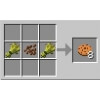 |
Как сделать печенье в майнкрафте |
 |
Как в майнкрафте добыть редстоун |
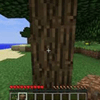 |
Как играть в Майнкрафт? |
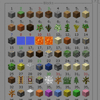 |
ID предметов и блоков в Minecraft 1.7.9 |
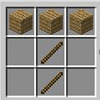 |
Как сделать кирку в Майнкрафте? |
 |
Ядерная бомба industrialcraft 2 |
 |
Как установить TooManyItems |
 |
Версия 1.13 |  |
|
 |
Версия 1.12 |  |
Моды 1.12 |






Источник: wall-minecraft.ru
Как играть в майнкрафт мультиплеер
wikiHow работает по принципу вики, а это значит, что многие наши статьи написаны несколькими авторами. При создании этой статьи над ее редактированием и улучшением работали авторы-волонтеры.
Количество просмотров этой статьи: 49 635.
В этой статье:
Minecraft – это отличная игра, в которую можно играть в одиночку. Но через некоторое время вам, скорее всего, наскучит одиночное прохождение игры. В этом случае поиграйте в эту игру с другими пользователями! Mincraft создан так, что подключиться к мультиплееру проще простого.
Метод 1 из 5:
Подключение к мультиплееру (Windows/Mac OS)

- MinecraftServers.org (на английском)
- MinecraftForum.net Server section (на английском)
- PlanetMinecraft.com Server section (на английском)
- https://mineserv.top (на русском)
- https://hotmc.ru (на русском)

Найдите IP-адрес сервера. Он выглядит так: «mc.wubcraft.com» или «148.148.148.148». Иногда также указывается порт, например, так: «:25565».

- Тип игры. Многие серверы предлагают поиграть в стандартный Minecraft, но есть серверы со всевозможными режимами игры, начиная с «захвата флага» и заканчивая «ролевой игрой».
- Белый список (whitelist). Если сервер имеет белый список, то к нему могут подключиться исключительно зарегистрированные пользователи. Это означает, что вам нужно создать учетную запись на сайте сервера для подключения к нему.
- Количество игроков. Это число пользователей, которые подключены к серверу в настоящий момент, а также максимальное количество игроков. Имейте в виду, что на самом деле вы не сможете играть со всеми этими людьми. Серверы делят большие группы игроков на более мелкие.
- Игрок против игрока (PvP). В этом случае игроки могут сражаться друг против друга. Вам будет трудно играть на таком сервере, если вы новичок в этой игре.
- Время работы. Это время, в течение которого сервер доступен. Если вы планируете много играть, найдите сервер, время работы которого не менее 95%.

Скопируйте IP-адрес сервера, чтобы подключиться к нему. IP-адрес можно найти в списке серверов. IP-адрес представляет собой группы букв и/или цифр, разделенных точками. Выделите адрес и скопируйте его в буфер обмена.

Проверьте версию игры на сервере. Очень часто серверы предлагают поиграть в старые версии Minecraft, так как для обновление игры до последней версии серверу требуется некоторое время. Запомните/запишите версию Minecraft на выбранном вами сервере.

- Нажмите «Редактировать профиль» (в левом нижнем углу).
- В выпадающем меню нажмите «Использовать версию» и выберите версию игры, предлагаемую на сервере. Нажмите «Сохранить профиль», чтобы сохранить изменения.
- Подумайте о создании нового профиля, предназначенного специально для игры на сервере. Если вы хотите подключаться к нескольким различным серверам, на которых поддерживаются разные версии игры, вы можете создать отдельные профили для каждого из таких серверов. Это намного упростит подключение к серверам.

Запустите Minecraft и нажмите «Мультиплеер». Откроется меню мультиплеера.

Нажмите «Добавить сервер». Откроется окно «Редактирование информации о сервере».

- Нажмите «Готово», чтобы сохранить информацию о сервере. Добавленный сервер отобразится в списке игр.
- Если сервер не отобразился, проверьте правильность ввода его адреса.

Выберите сервер и нажмите «Подключиться к серверу». Minecraft попытается подключиться к серверу и загрузить игровой мир. Если вы получили сообщение о том, что сервер поддерживает другую версию игры, убедитесь, что вы выбрали правильную версию в меню вашего профиля.

- Играя на публичном сервере, не уничтожайте то, что сделано другими игроками. Это считается грубым поведением и вам, скорее всего, закроют доступ к большинству публичных серверов.
- Соблюдайте правила сервера. Вы получите наслаждение от игры, если каждый пользователь будет соблюдать определенные правила. Правила варьируются от сервера к серверу, поэтому обязательно прочитайте информацию на экране с приветствием или на веб-сайте сервера.

Общайтесь с другими игроками. Для этого нажмите «T». Откроется окно чата, в котором вы можете вводить ваши сообщения. Помните, что играя на публичных серверах, вы общаетесь с незнакомыми людьми, поэтому не выдавайте личную информацию. [1] X Источник информации
Метод 2 из 5:
Подключение к мультиплееру (мобильные устройства)

- Minecraftpocket-servers.com
- MCPEstats.com
- MCPEhub.com/servers
- MCPEuniverse.com/pocketmine/

- Обратите внимание на версию игры, поддерживаемую сервером. Minecraft Pocket Edition не позволит вам самостоятельно задать версию игры, поэтому вы сможете подключиться только к тем серверам, которые поддерживают версию игры, установленную на вашем устройстве. Большинство серверов обновляются до последней версии в течение 24 часов.

Обратите внимание на адрес сервера и номер порта. Адрес сервера – это группы букв и/или цифр, разделенных точками. Номер порта отделен от адреса двоеточием (:).

Откройте приложение Minecraft PE и нажмите «Играть». Откроется список ваших игровых миров.

Нажмите «Изменить» (в верхнем правом углу).

Нажмите «Внешние», а затем нажмите «Добавить сервер». Это позволит вам ввести информацию о сервере.

- «Имя сервера». Введите имя сервера (какое хотите), чтобы вы могли легко идентифицировать сервер.
- «Адрес». Введите IP-адрес.
- «Порт». Введите номер порта. Номер порта расположен непосредственно за адресом сервера после двоеточия (:).

- Если вы не можете подключиться, причиной этого могут являться несколько различных факторов. Вы не сможете подключиться, если сервер переполнен, при этом вы не получите никакого сообщения, информирующего вас об этом. Если сервер не доступен, вы не сможете подключиться. Вы также не сможете подключиться, если ваше имя пользователя имеет другой игрок, уже подключившийся к серверу.
- Вы можете изменить имя пользователя, открыв главное меню Minecraft PE и нажав «Настройки».

Зарегистрируйтесь на сервере, если это необходимо. Некоторые серверы попросят вас зарегистрироваться, прежде чем вы сможете приступить к игре. Следуйте инструкциям на экране, чтобы зарегистрировать ваш адрес электронной почты на сервере. Вы должны будете открыть письмо, отправленное с сервера на ваш адрес электронной почты.
Источник: ru.wikihow.com
Как играть в Minecraft с друзьями: ПК, мобильный телефон и консоль
Minecraft — это не что иное, как феномен, но что действительно улучшает игру, так это игра с друзьями. Многопользовательская игра делает игру лучше. Благодаря возможностям кросс-игры игроки на ПК, мобильных устройствах и консолях могут объединяться, чтобы строить великолепные миры — или сражаться в PvP-сражениях.
Вы можете играть в Minecraft вместе, настроив выделенный сервер (называемый Realm) в Minecraft, или вы можете открыть простую одноранговую игру через многопользовательское меню. У обоих методов есть свои преимущества и недостатки, а также разные способы связи с друзьями в зависимости от вашей платформы.

Как играть в Minecraft на ПК через многопользовательское меню
Когда вы запускаете Minecraft на своем ПК, вы можете играть в одиночную, многопользовательскую или Minecraft Realms.
Программы для Windows, мобильные приложения, игры — ВСЁ БЕСПЛАТНО, в нашем закрытом телеграмм канале — Подписывайтесь:)
- Выберите многопользовательский режим. Как только вы это сделаете, игра начнет поиск игр в вашей локальной сети.
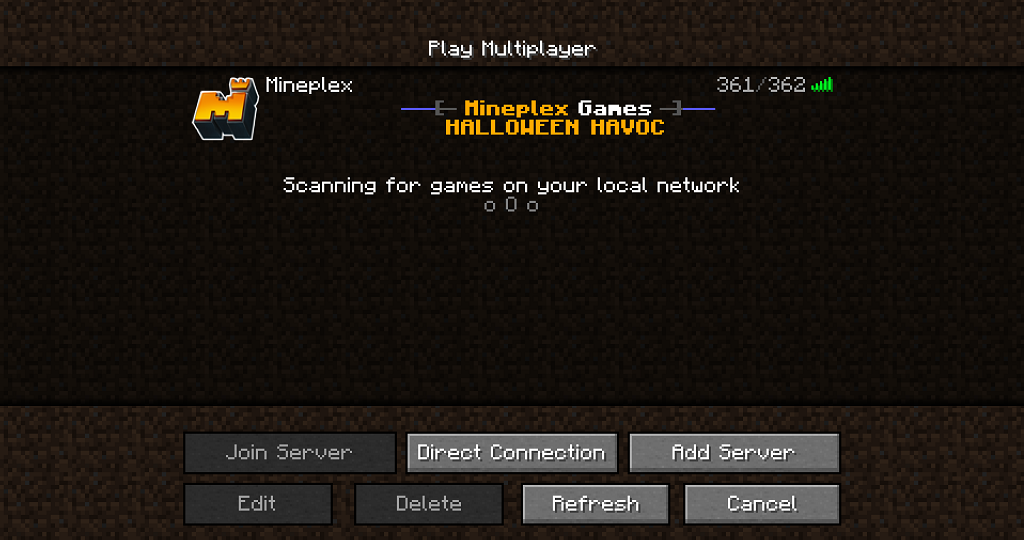
- Если есть доступная игра, выберите ее, а затем выберите «Присоединиться к серверу».
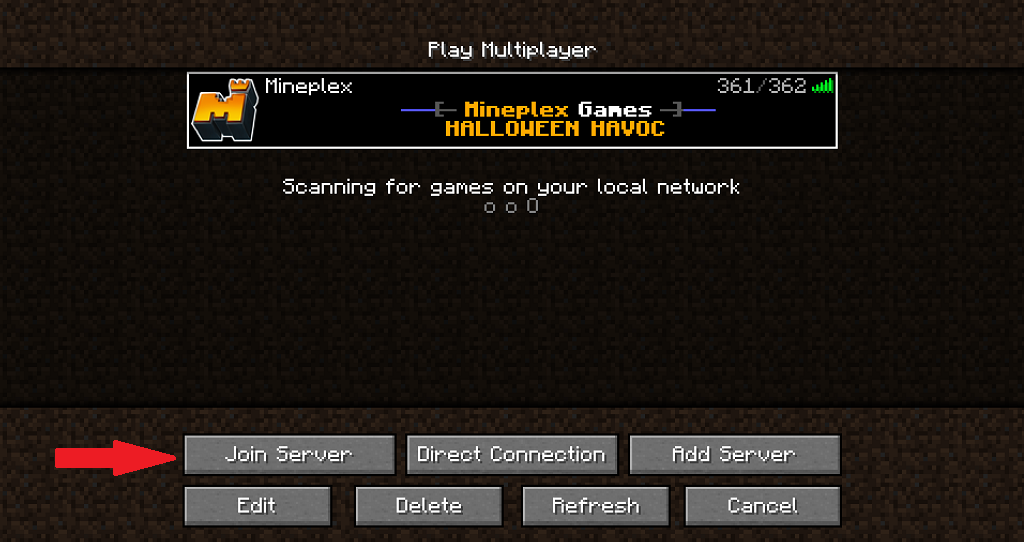
- Если игра недоступна, выберите «Прямое подключение».
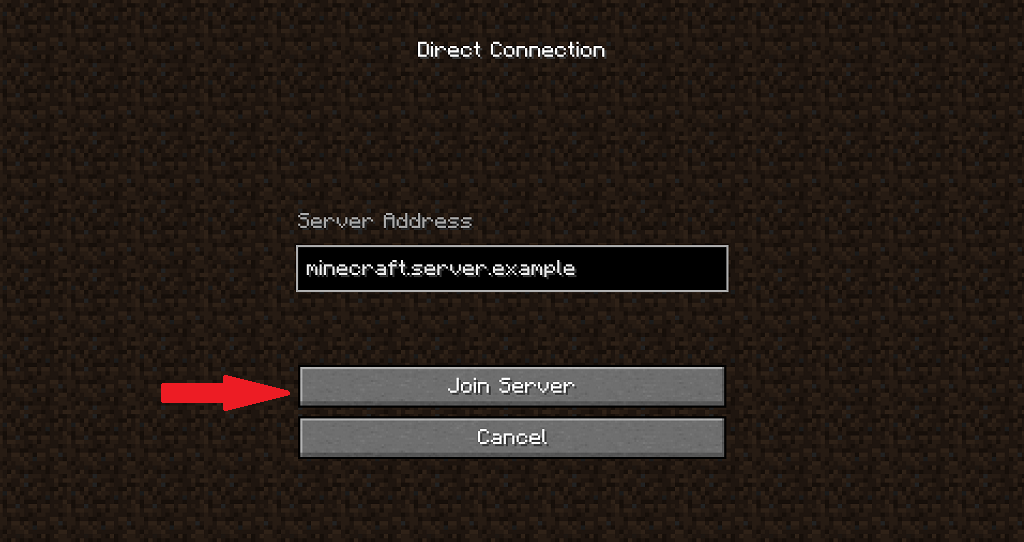
- Введите адрес сервера и затем выберите Присоединиться к серверу.
- Если вы размещаете игру, выберите Добавить сервер.
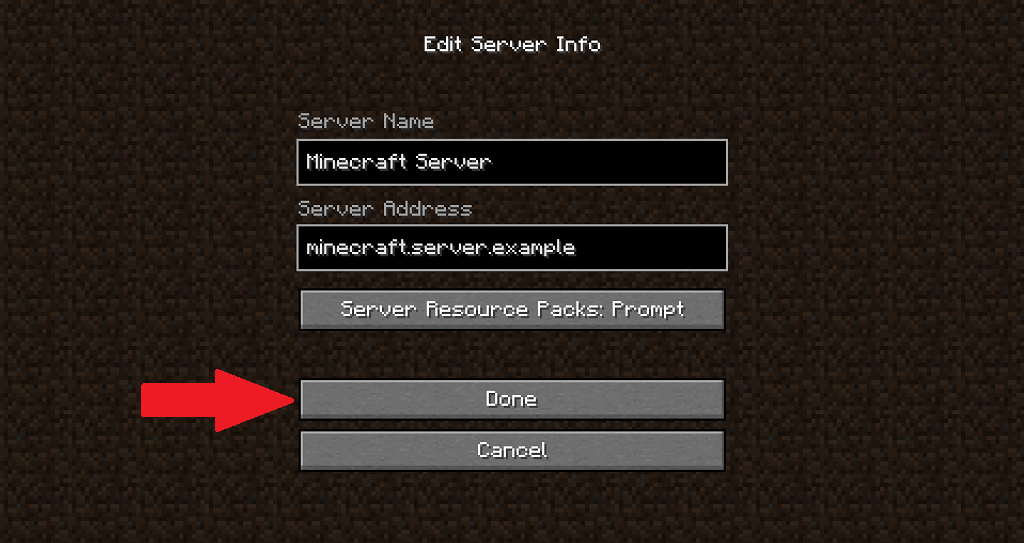
- Введите имя сервера и адрес сервера, затем выберите Готово.
- Наконец, выберите добавленный сервер и выберите «Присоединиться к серверу».
Как присоединиться к миру на ПК
Присоединиться к Realm через ПК легко, так как это специальный пункт меню, а не вариант, находящийся под отдельной вкладкой.
- Выберите Minecraft Realms.
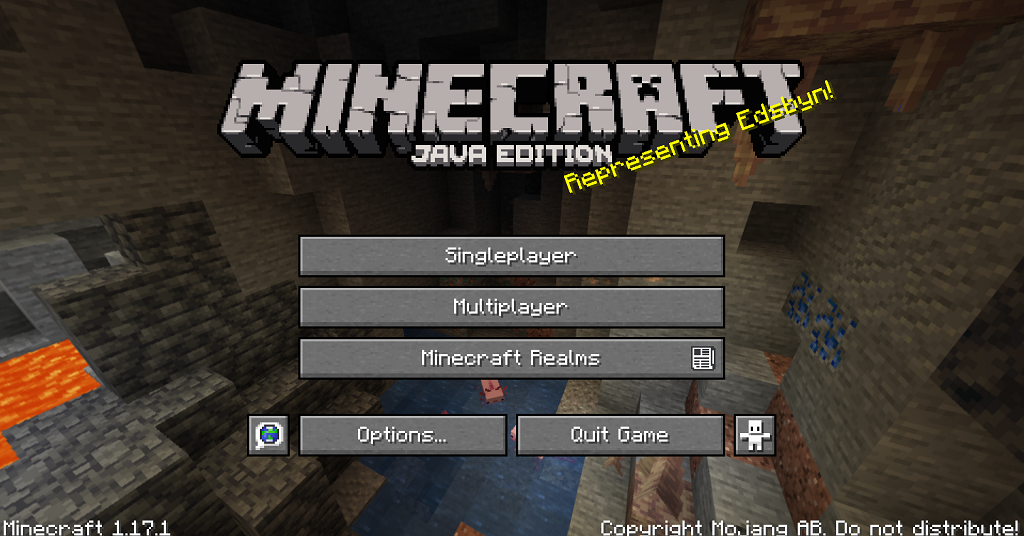
- Выберите сервер, к которому вы хотите присоединиться, а затем нажмите «Играть».
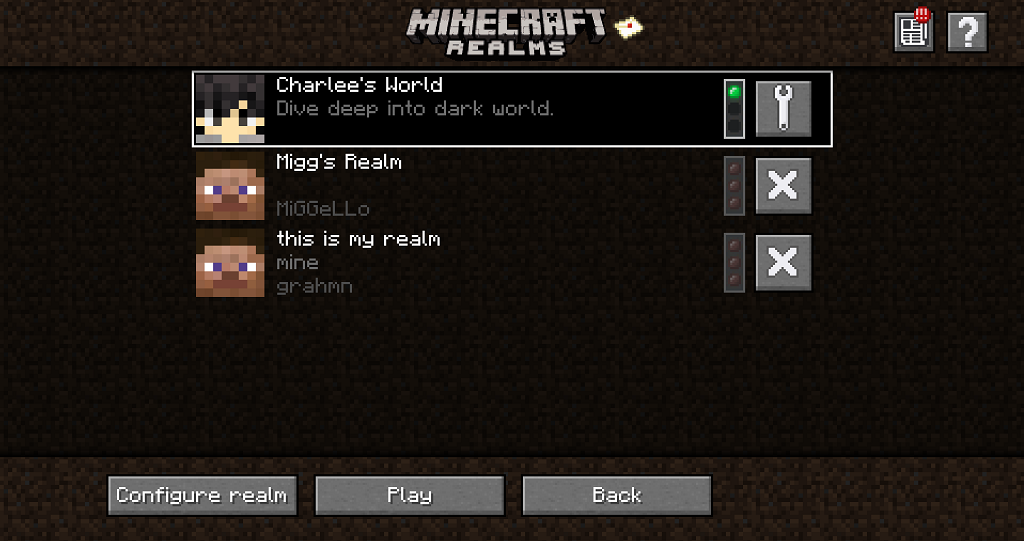
Это очень простой процесс. Вы присоединитесь к игре после короткого времени загрузки и сможете сразу начать строительство или сразу же поприветствовать своих друзей лавой на их крыше.
Как играть в Minecraft с друзьями на мобильном телефоне
Если вы играете в Minecraft через мобильное устройство, вы можете легко присоединиться к Realm или игре друга.
- Нажмите «Играть».
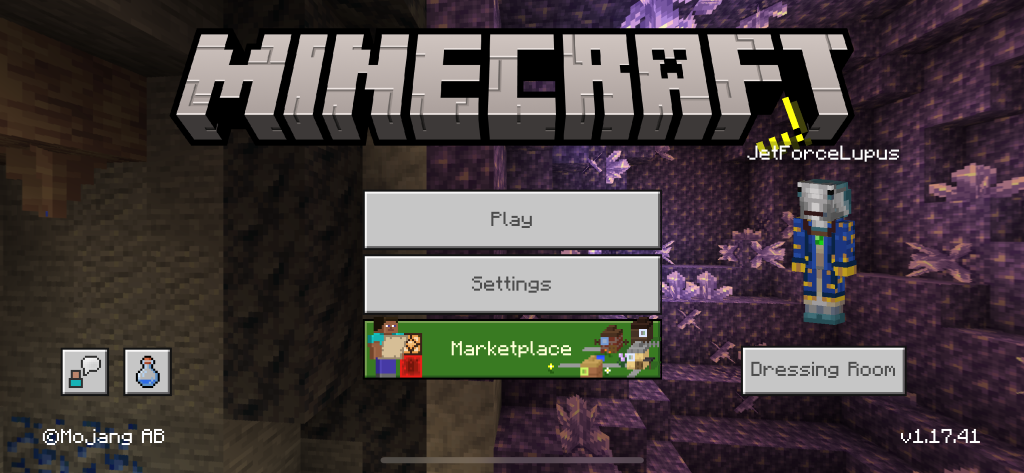
- На вкладке «Миры» просто коснитесь доступного мира, и вы автоматически присоединитесь к нему.
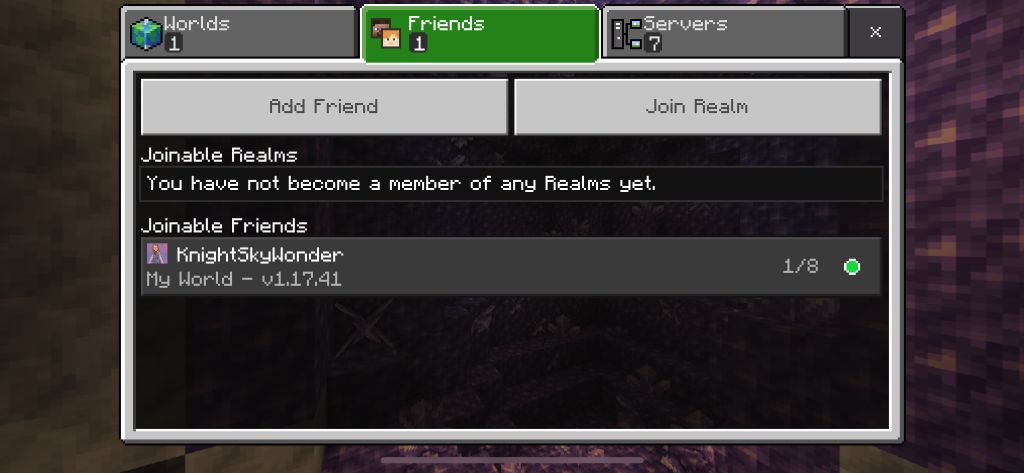
- На вкладке «Друзья» под заголовком «Присоединяемые друзья» выберите игру, к которой хотите присоединиться.
Это все, что вам нужно сделать. Вы автоматически присоединитесь к игре, если еще есть место (не более семи других игроков).
Если вы хотите присоединиться к игре в Realm, все, что вам нужно сделать, это нажать на игру под заголовком Joinable Realms, и вы будете автоматически добавлены в игру.
Как присоединиться к серверу Minecraft на мобильном устройстве
Вы можете так же легко присоединиться к серверу Minecraft, как и к многопользовательской игре. В этом тоже есть свои преимущества. На серверах гораздо больше игроков, и они часто включают в себя множество настроек, которые вы можете не найти в базовой игре.
- Нажмите «Играть».
- Коснитесь вкладки Серверы.
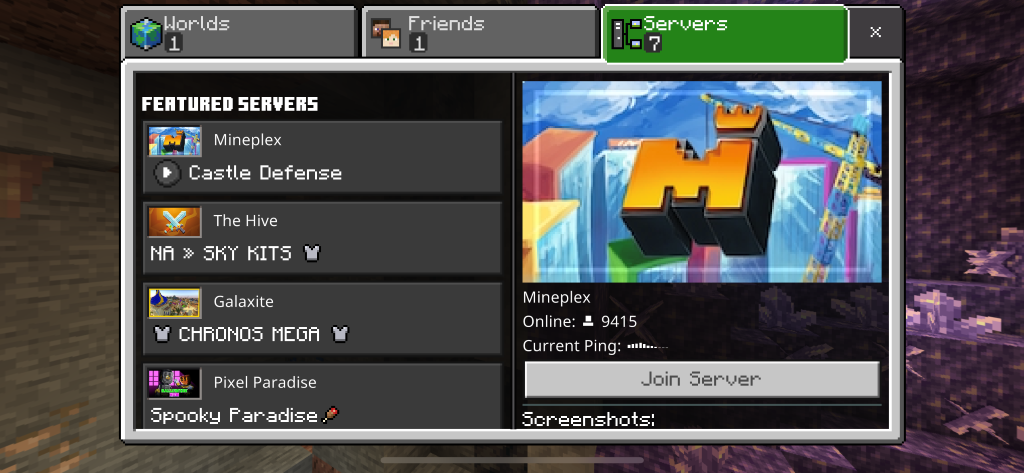
- Коснитесь сервера, к которому хотите присоединиться, в левой части экрана и коснитесь «Присоединиться к серверу».
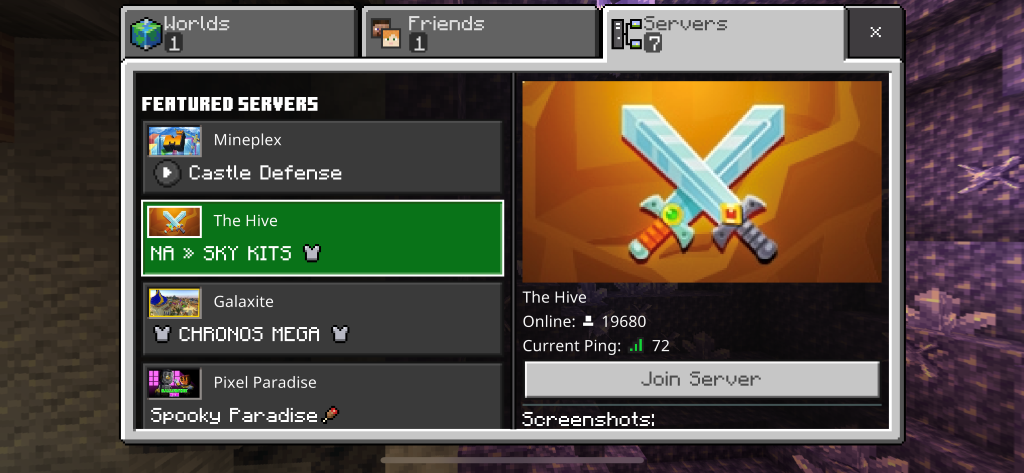
Если требуются внешние пакеты ресурсов, сервер автоматически загрузит их. Это может занять несколько минут в зависимости от скорости вашего соединения, но затем вы добавите вас в игру, никаких дополнительных действий не требуется.
Как играть в многопользовательский режим Minecraft на консоли
Присоединение к игре Minecraft с друзьями на консоли ничем не отличается от присоединения к игре на ПК или мобильном устройстве.
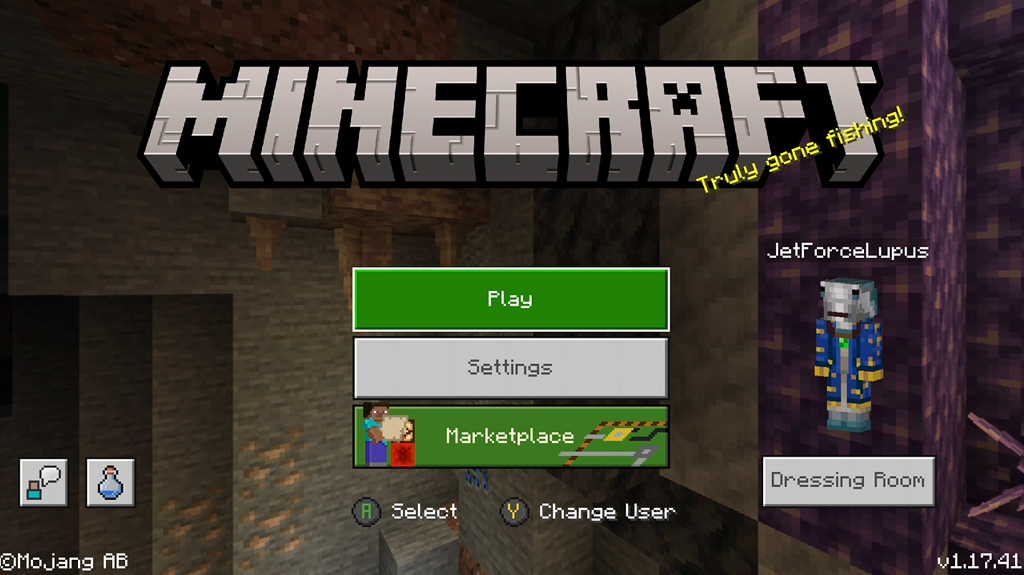
- Перейдите на вкладку Друзья.
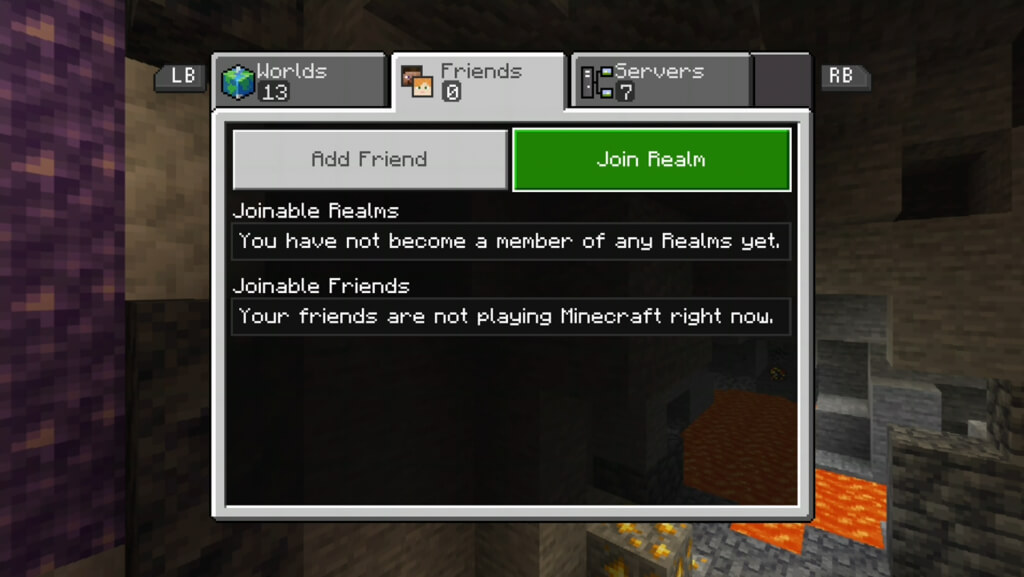
- Выберите игру, к которой хотите присоединиться, и нажмите кнопку подтверждения на вашем контроллере.
По сути, это то же самое, что присоединиться к многопользовательской игре на любой другой платформе.
Как присоединиться к серверу Minecraft на консоли
Вы можете присоединиться к серверу, чтобы играть в Minecraft с друзьями (и заводить новых друзей) прямо со своей консоли.
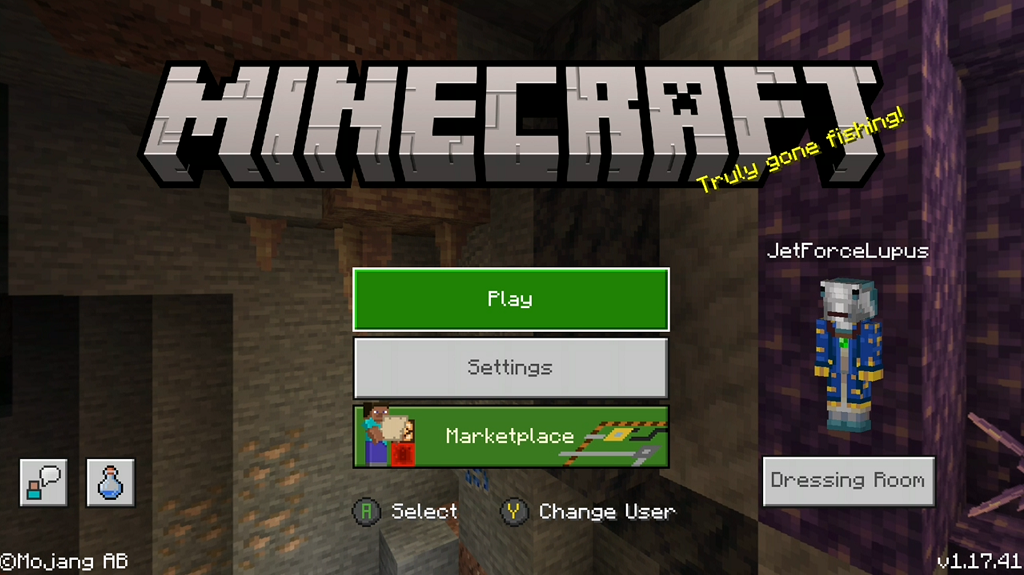
- Перейдите на вкладку Серверы.
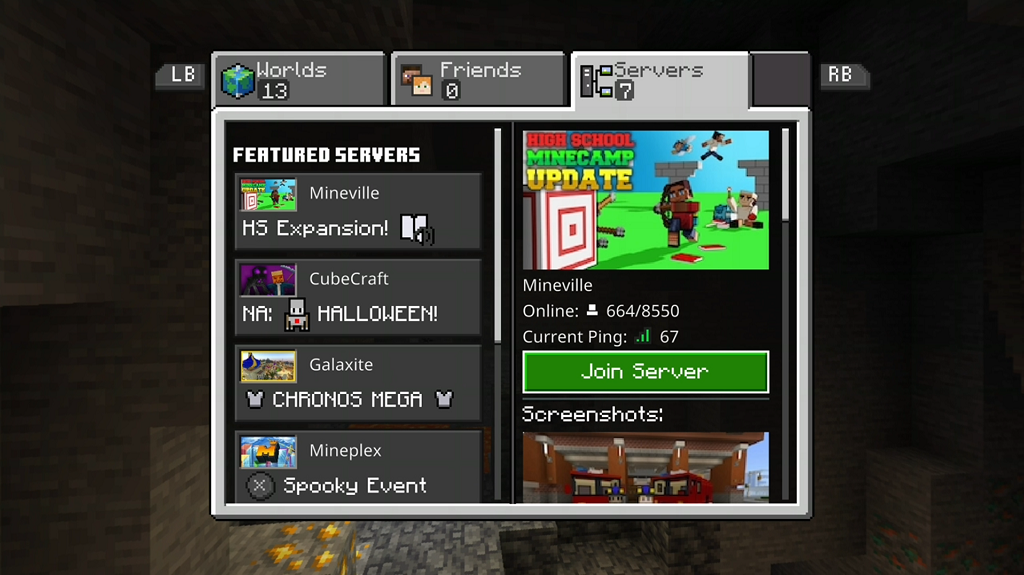
- Выберите сервер, к которому вы хотите присоединиться, и нажмите кнопку подтверждения на вашем контроллере.
На серверах больше игроков, и они часто посвящены определенным действиям, хотя вы также можете найти серверы в стиле песочницы, которые позволяют создавать и исследовать, как в обычной игре.
Устранение неполадок в многопользовательской игре Minecraft
Как и в любой игре, которая включает в себя множество подключений из разных источников, в Minecraft иногда возникают ошибки. Вы можете загрузиться с сервера, потерять соединение или столкнуться с множеством других проблем. Вот несколько шагов, которые следует предпринять, если вы столкнулись с какой-либо из этих проблем.
Перезагрузите компьютер / консоль
Одним из первых шагов, которые вам следует предпринять, является перезагрузка консоли или компьютера. Поврежденные данные и другие сбои могут помешать вам подключиться к друзьям и испытать игру так, как предполагалось, но быстрый перезапуск может решить большинство проблем.
Проверьте свой тип NAT
Ваш Тип NAT играет огромную роль в том, как вы взаимодействуете с другими игроками. Если ваш тип NAT — Закрытый или Умеренный, вы не сможете играть с другими людьми. Вам нужно будет изменить NAT, чтобы открыть его, хотя метод этого отличается в зависимости от вашего интернет-провайдера.
Проверьте свои настройки конфиденциальности
Если вы играете на Xbox, ваш настройки конфиденциальности может помешать вам играть в Minecraft с другими людьми. Вы можете изменить эти настройки в самой консоли или настроить их на Xbox.com.
Программы для Windows, мобильные приложения, игры — ВСЁ БЕСПЛАТНО, в нашем закрытом телеграмм канале — Подписывайтесь:)
Источник: zanz.ru